看电脑运行的状态,无外乎两种方法。
第一种是利用第三方软件查询,比如鲁大师、360安全卫士、腾讯电脑管家等等,不仅能看状态还能优化内存,谁装谁爽。
如果不想被流氓们干扰,就得试试第二种方法,利用任务管理器查看。
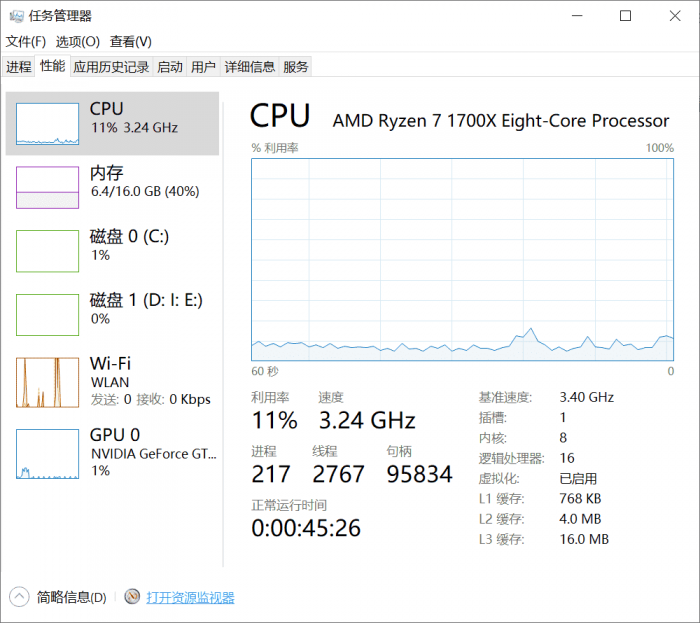
能看到一些基础信息,比如处理器、显卡、内存的使用率,各硬件的型号、配置参数等信息。
但用这种方法查看又不是特别方便,要是想第三方软件那样,有个悬浮窗啥的岂不很人性嘛。
你看,聊着聊着你变成了前天的话题,很多简单的功能微软就是不愿意做,也或许人家这波在大气层、故意不做留给第三方软件优化。
不光如此,还有一个核心的参数:不能看温度。
尤其是笔记本电脑,由于内部空间比较局促、电路集成度高,长期处于高温状态对电脑伤害很大、故障率可能会翻倍提升。
所以必须推荐个解决方案,那就是装个靠谱的第三方软件。
今天的主角:NZXT CAM
这是由恩杰官方推出的PC监控软件。
完全免费、没有广告,可以直观清晰的查到CPU、GPU、内存等各个硬件的参数信息,以及它们实时的运行状态。
同时它还具备悬浮窗功能:界面简洁美观,信息简明扼要。
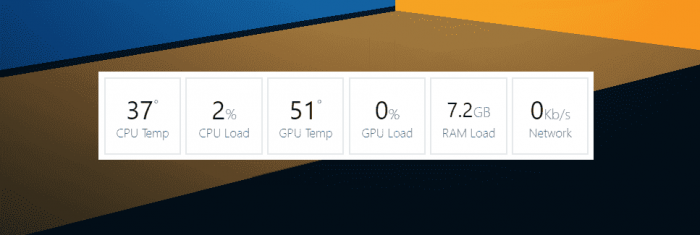
如何安装、如何配置,它身上还有没有啥好玩的地方,继续往下看。
它的体量可能比大家想象中大一些。
安装包大小为82MB,装完之后整个软件体量在300MB左右,安装过程全自动进行、默认系统盘不能自行选择安装位置。
初次打开软件时会弹出如下提示框,直接点击“以访客模式”即可,经过实际测试,不注册登录也不会对软件使用造成影响。
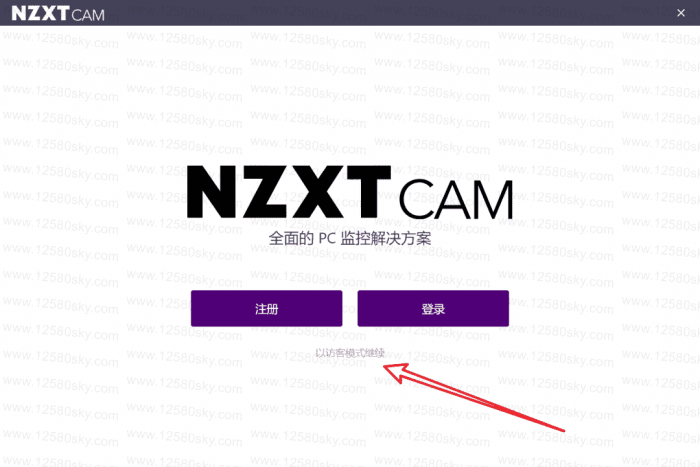
打开后就是下面这个样子。
除了表面看到的信息,每个板块的背后还有更具体的内容,比如点击CPU后,每一项信息都会以动态图直观的展示出来,其他硬件也同样如此。
重点来了,启用悬浮窗的方法有两种。
第一,点击软件窗口右上角的按钮,它便能显示或隐藏:
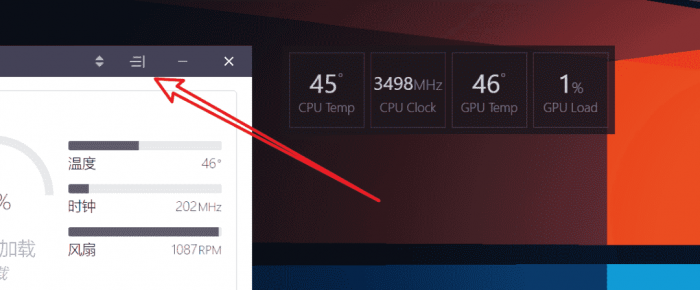
悬浮窗默认给出的信息,可能不是你想要的、或者你不喜欢它的样式,那就需要使用第二种打开方式。
依次点击设置-Mini Mode后,即可随心所欲的配置了。
你可以选择亮色、深色模式,更改字体的颜色,调整悬浮窗的不透明度、尺寸,设置横竖排展示,以及选择是否固定或置顶悬浮窗。
翻到最底下,你就能任意配置它的展示信息了,我一般会选CPU、GPU的温度和使用率以及内存的使用率。
软件的核心功能,我基本说清楚了。
其他附属功能,大家感兴趣也可以自行探究一下。
查看更多...
提高网络安全意识,养成良好上网习惯,网络下载文件先扫描杀毒。不要随意点击不明邮件中的链接、图片、文件,适当设置找回密码的提示问题。当收到与个人信息和金钱相关(如中奖、集资等)的邮件时要提高警惕。不要轻易打开陌生人发送至手机的链接和文件。在微信、QQ等程序中关闭定位功能,仅在需要时开启蓝牙。安装手机安全防护软件,经常对手机系统进行扫描。不随意连接不明Wi-Fi、刷不明二维码。保证手机随身携带,建议手机支付客户端与手机绑定,开启实名认证。从官方网站下载手机支付客户端和网上商城 应用。使用手机支付服务前,按要求在手机上安装专门用于安全防范的插件。登录手机支付应用、网上商城时,勿选择"记住密码"选项。通过网络购买商品时,仔细查看登录的网站域名是否正确,谨慎点击商家从即时通讯工具上发送的支付链接。谨慎对待手机上收到的中奖、积分兑换等信息,切勿轻易点击短信中附带的不明网址。资源收集自互联网,仅供用于学习和测试,请勿用于商业。资源如有侵权,请联系站长删除,敬请谅解!



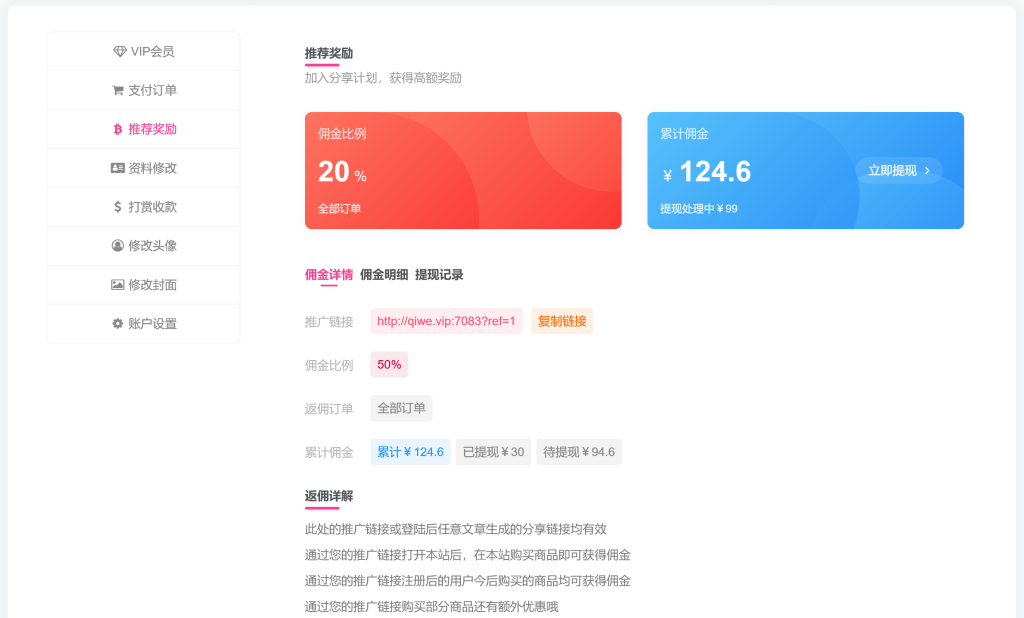
![[精品软件] 乐咔相机V1.00相机功能强大-A资源网](https://cdn.a5.org.cn/wp-content/uploads/2021/04/153814eqsommgo8cd6sevs.jpg)
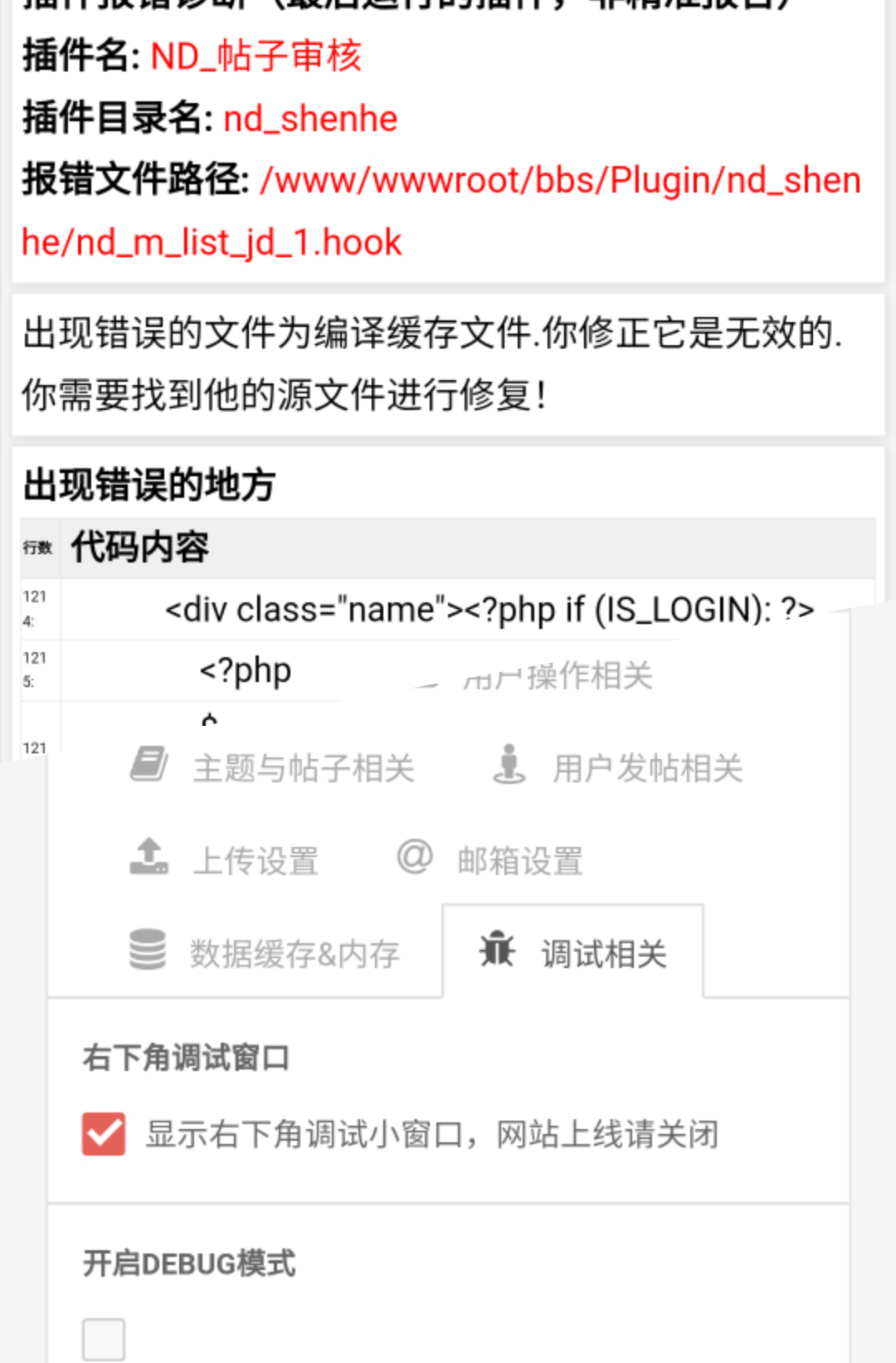
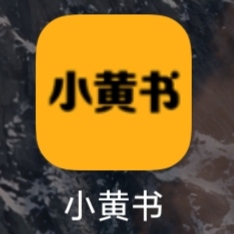
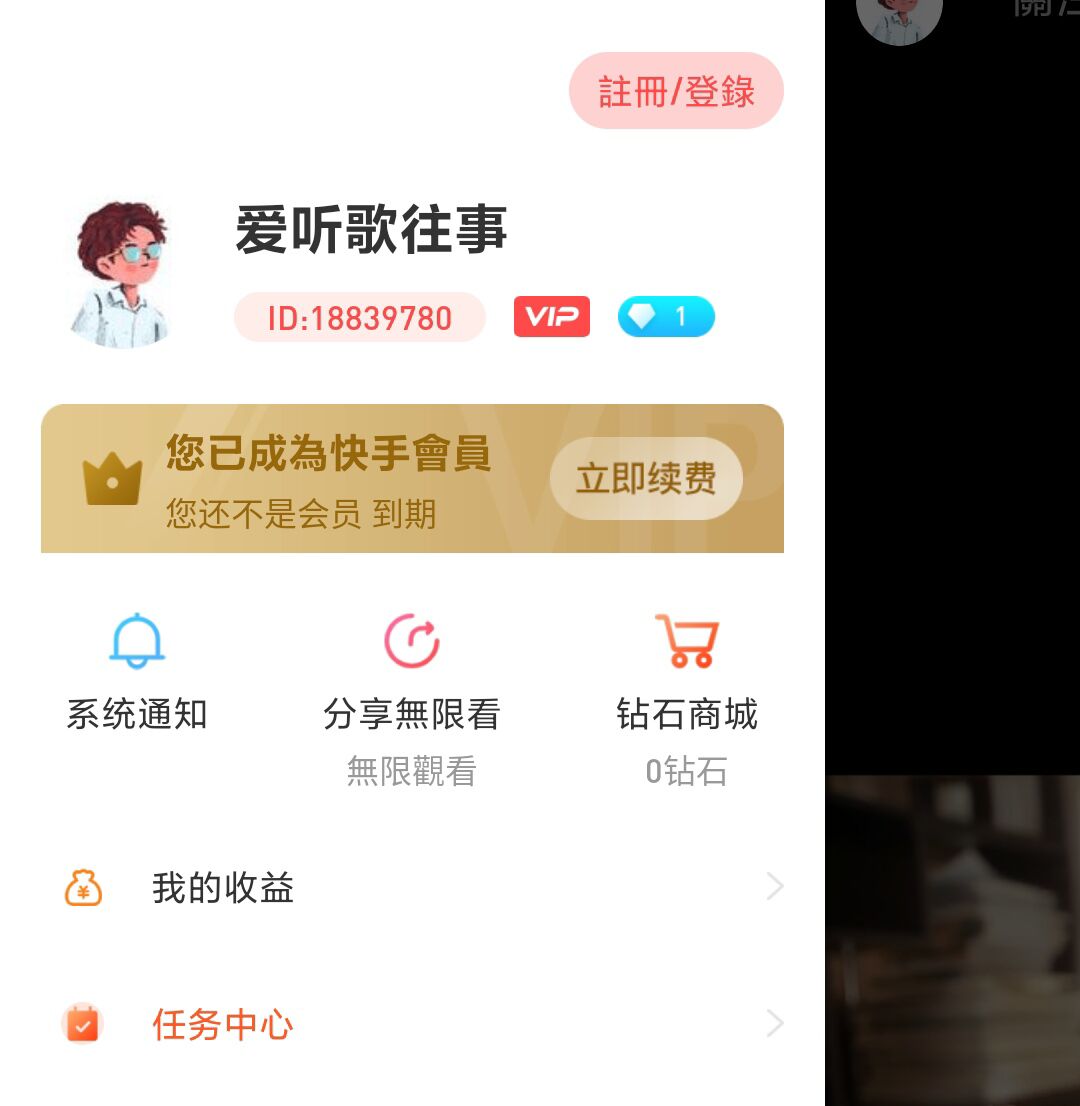

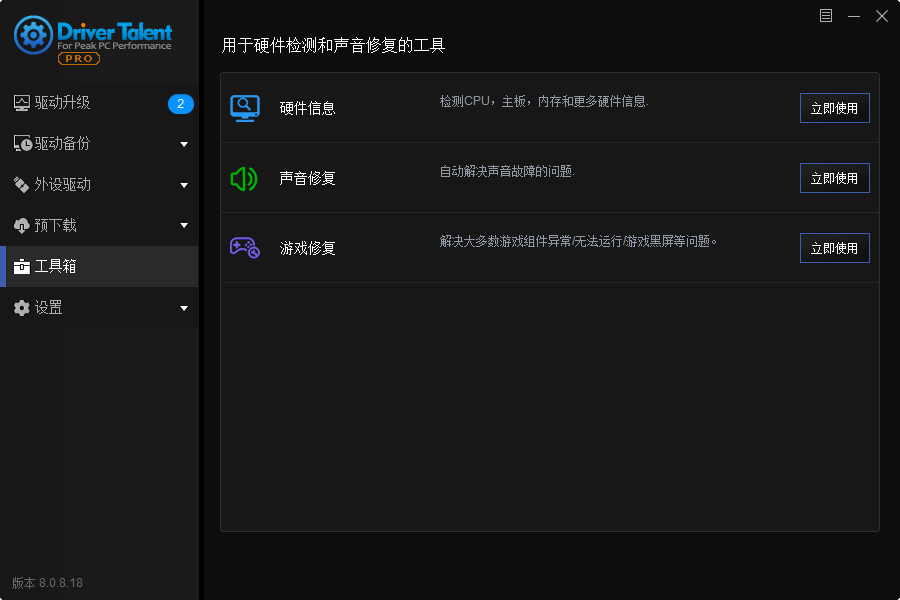
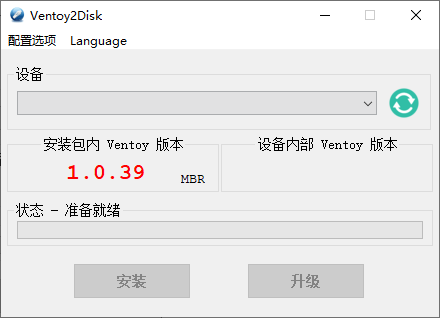


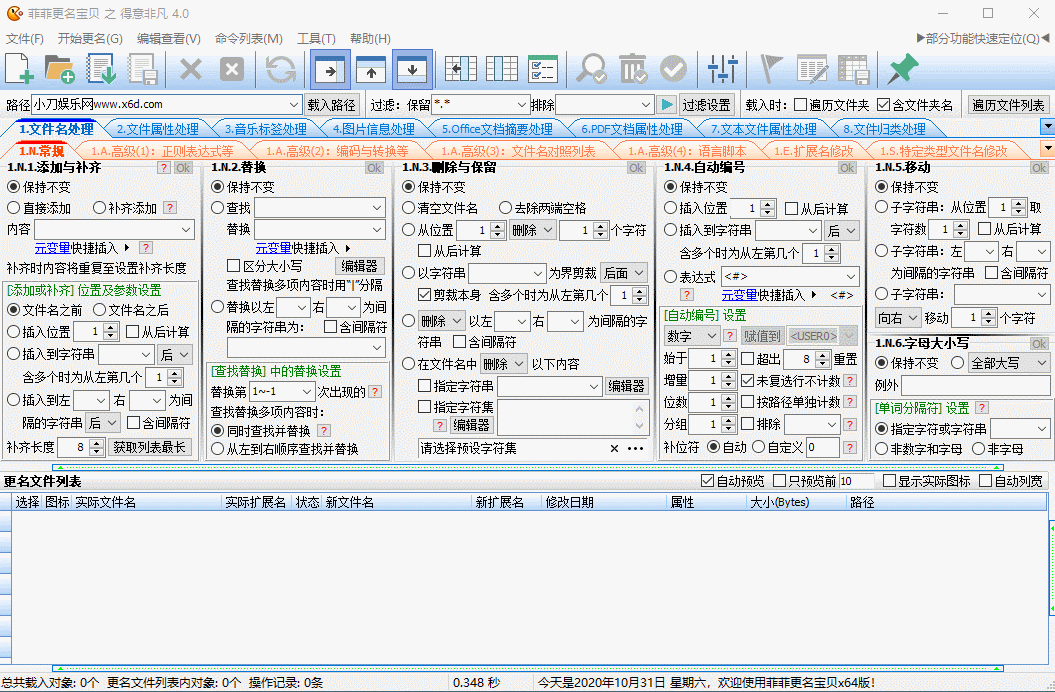
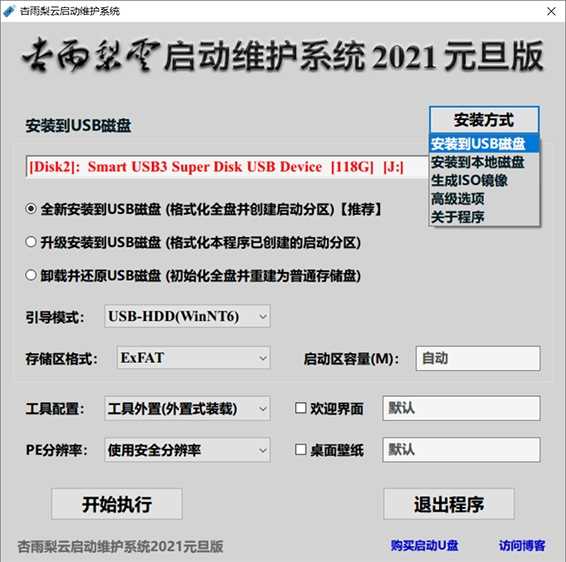
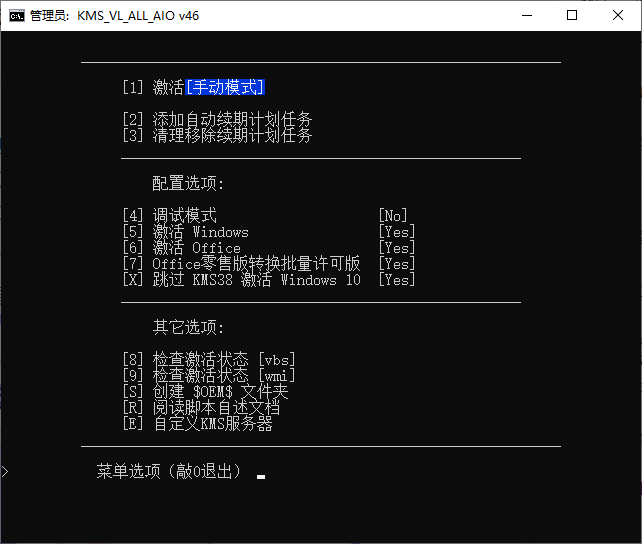
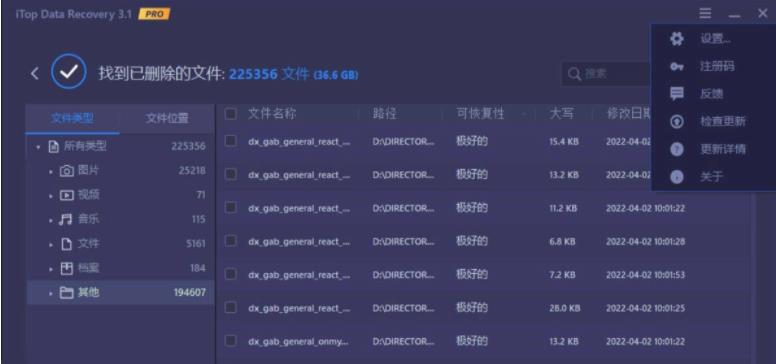
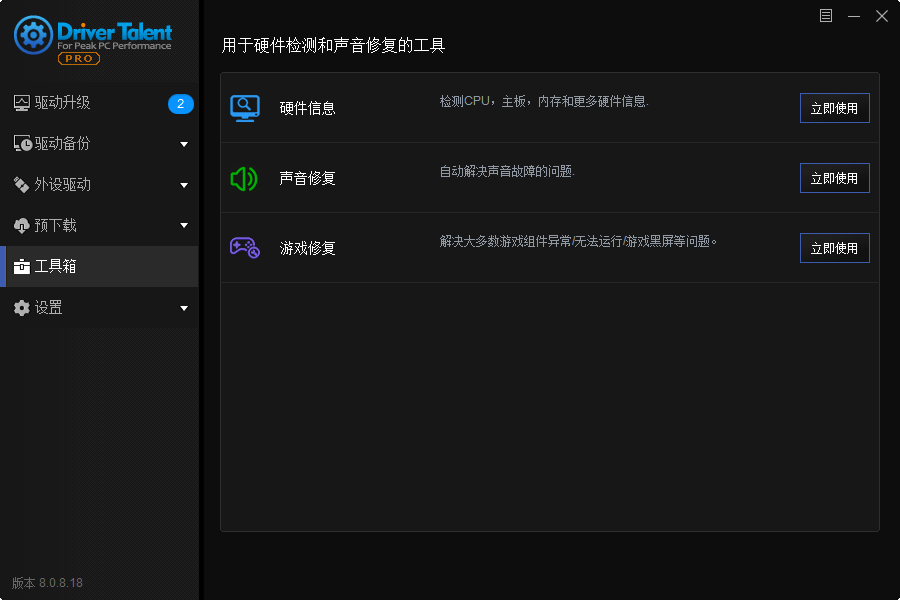




暂无评论内容